iPhone kulaklık modunda takılı kalmış ve kullanıcının sesi duymasını engelliyor. Ayrıca iPhone, kulaklıklar takılı gibi davranıyor. İPhone'unuz kulaklık modunda mı kalmış? Semptomlar oldukça yaygındır. Birçok iPhone kullanıcısı, "iPhone 6 Plus'ım kulaklık modunda takılı kaldı ve hiçbir şey çalışmıyor. Ama ses seviyesini değiştirmeye gidiyorum ve ses seviyesi göstergesi 'Kulaklık (kulaklık)' diyor. Hala ses yok ve ses çıkamıyor normal hoparlör çıkışı üzerinden çalışabilirim. Ne yapmalıyım? "
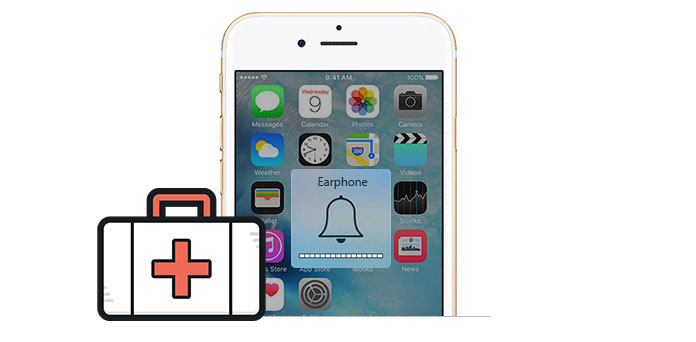
Sorunun kendisi gerçekten sinir bozucu, ancak deneyebileceğiniz bazı çözümler var. Bu sorunu kendiniz çözemezseniz, her zaman Apple ile iletişime geçebilir veya mağazalarından birini ziyaret edebilirsiniz. Ancak, bu tür şeyleri yapmadan önce, aşağıdaki yolları deneyebilirsiniz. iPhone veya iPad kulaklık modunda takılı kaldı. Umarız onlardan biri size yardımcı olur.
Kulaklığınızı veya hoparlörlerinizi kulaklık jakından çıkardıktan sonra bile iPhone / iPad / iPod'unuzda kulaklık ses modunda takılı kalırsanız, belki de iOS aygıtlarınızda can sıkıcı bir hatayla karşılaştınız. Aşağıdaki koşullarla ilgili olabilir:
Yukarıdaki yöntemler tüm iOS cihazları (iPhone, iPad ve iPod) için iOS 6/7/8/9 sürümüne yükseltme için kullanılabilir.
İPhone SE / 6s / 6s Plus / 6 Plus / 6 / 5s / 5c / 5 / 4S / 4 / 3GS'nin kulaklık modunda takılı kaldığını fark ederseniz, önce bu şekilde deneyebilirsiniz. Kulaklık jakındaki toz veya kiri temizlemek için kürdan veya iğne kullanabilirsiniz. Sizinkinin çok temiz olduğunu düşünseniz bile, krikonun içinde depolanan kiri gördüğünüzde şok olabilirsiniz. Ancak, lütfen bunu yaparken dikkatli olun.

Belki de iPhone'unuz kulaklık modunda takılı kalırsa iOS aygıtınız kulaklığınızın çıkarıldığını tamamen anlamamış olabilir. Kulaklıkları veya hoparlörleri birkaç kez tekrar takmayı deneyin; bu işlem bazı şeyleri doğru yapabilir. Genellikle geçici sorunu çözmenin en iyi yoludur.
Yukarıdaki yollar işe yaramıyor mu? Başka bir çift kulaklık takın ve fark olup olmadığını görmek için bunları çıkarın. Bazı daha ucuz veya düşük kaliteli kulaklıklar kötü tolerans sağlar ve iPhone 6'nız kulaklık modunda takılı kalır. Bu şekilde, bir kulaklık seti takıldığında iPhone'unuzun tanınmamasına neden olabilirler.
İPhone'unuzu yeniden başlatma birçok durumu çözmenize yardımcı olacaktır. Bu yüzden iPhone'unuzu kulaklık modunda takılıp düzeltmek için önerilen yöntemlerden biridir. Uyku / uyandırma düğmesini basılı tutun. Kırmızı kaydırıcı göründüğünde, sürükleyin ve iPhone'unuzu kapatın. Aynı düğmeye aynı şekilde basın ve iPhone'unuzu açın. Bu işlem iPhone'unuzu ses çıkışı ayarlarını yenilemeye zorlayabilir.
Yukarıdaki çözümlerin hiçbiri işe yaramazsa, iOS'unuzun kendisinde bir bozulma olabilir. En basit yol kablosuz güncellemedir. Bir Wi-Fi ağına bağlanın, Ayarlar'a, ardından Genel'e gidin ve Yazılım güncellemesini tıklayın. Bozuk bir iOS dosyaları, düzgün çalışması ve iPhone'unuzun kulaklık modunda takılı kalmasını düzeltmesi gereken yenileriyle değiştirilecektir. İPhone veri kaybını önlemek için, önce iPhone'u yedeklemenizi öneririz. Yukarıdaki çözümlerin sorunlarınızı çözebileceğini umuyoruz. Denemek için bunlardan birini seçebilirsiniz. Bunların hiçbiri sorunlarınızı çözemezse veya iPhone'unuz hala kulaklık modunda takılı kalırsa ve hiçbir şey işe yaramazsa, 3.5mm kulaklık arızalı arızalı olabilir. Bu durum aşırı kullanımdan veya yanlış boyutta kulaklık fişlerinden kaynaklanan hasarlardan kaynaklanabilir. Bu durumda, yapabileceğiniz ya onarım veya değiştirme için Apple ile iletişime geçmektir ve iPhone'unuz garanti kapsamındaysa bu ücretsiz olabilir.
Yukarıda belirtilen beş çözüm işe yaramazsa, kulaklık modunda takılı kalan iPhone'u iOS Sistem Kurtarma işlevi. İOS Sistem Kurtarma'yı indirin ve iPhone'unuzu kaydetmek için adım adım kılavuzu izleyin.
1. AdımİOS Sistem Kurtarma'yı başlat
Bu iPhone sabitleme yazılımını bilgisayarınızda başlatın. IPhone'unuzu USB kablosuyla bağlayın. Sol sütundaki "Diğer araçlar" ı tıklayın ve ardından önizleme penceresinde "iPhone Sistem Kurtarma" sekmesini tıklayın. Bundan sonra, kulaklık modunda takılı kalan iPhone'u düzeltmek için "Başlat" düğmesine tıklayın.

2. AdımKurtarma moduna girin
iOS Sistem Kurtarma, iPhone'un kulaklık modunda takılı kaldığını otomatik olarak tanımaya çalışacaktır. "Başlat" ı tıklamanız yeterlidir.

3. Adım Kulaklık modunda sıkışmış iPhone'u onarın
Burada, cihazınızın çökme, donma veya diğer sorunlar gibi bazı genel sorunlarını bir dakika içinde düzeltmek için "Ücretsiz Hızlı Onarım" ı tıklayabilirsiniz. 
Çalışmazsa, sadece "Düzelt" e tıklayın.
4. AdımArdından ihtiyaçlarınıza göre "Standart Mod" veya "Gelişmiş Mod" dan onarım modunu tıklayın.
Ardından devam etmek için "Onayla" yı tıklayın.

5. Adım Bu adımda, ürün yazılımı bilgilerini doğru değilse onaylamanız ve değiştirmeniz ve iPhone'unuz için eşleşen ürün yazılımı paketini indirmeniz gerekir.

Son olarak, iPhone'u kulaklık modunda düzeltmek için "Onar" düğmesine tıklayın.

Aşağıdaki öğreticiden ayrıntılı adımları öğrenebilirsiniz.


Bazı kazalar durumunda, iPhone'u bilgisayara yedekle herhangi bir veri kaybı için sık sık.
Adımları aşağıdaki videodan öğrenebilirsiniz: